Як перенести дані з Андроїда на Андроїд
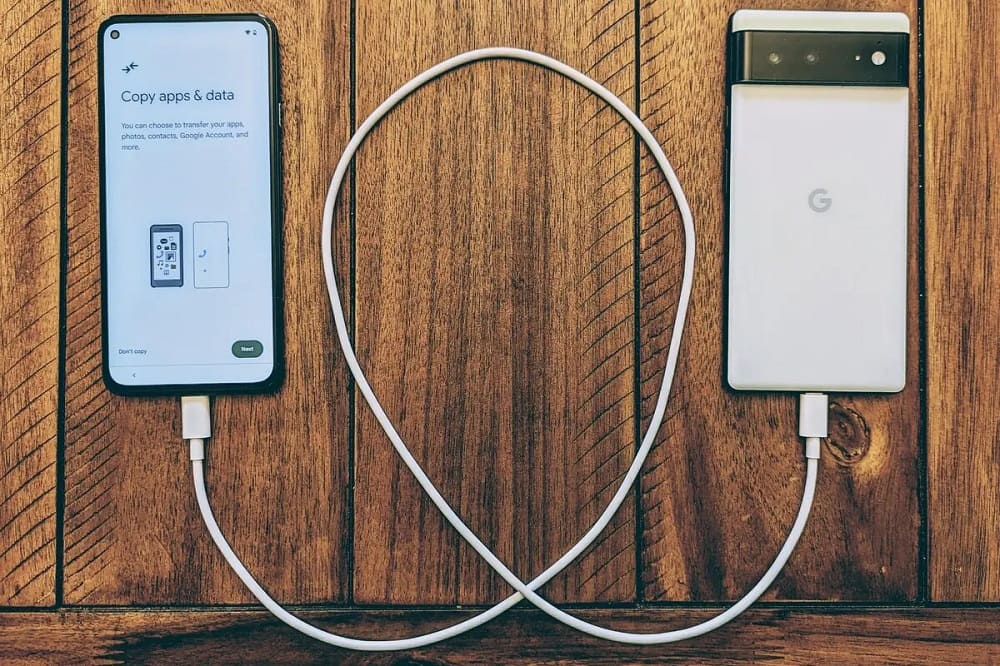
Після придбання нового смартфона на Android користувач стикається з необхідністю перенесення даних. Це фото, СМС-повідомлення, контакти, резервні копії календаря, нотаток, паролі для Wi-Fi та інше. Якщо все це виконувати вручну, то доведеться витратити щонайменше 3 години. А чи існують швидші методи? Як перенести дані з Андроїда на Андроїд буквально в пару тапів екраном, які програми для цього знадобляться?
Найпростіший метод
Ще починаючи з Android 8-ї версії, компанія Google інтегрувала в операційну систему спеціальну утиліту, яка і призначена для швидкого перенесення даних зі старого пристрою на новий. Умови, які при цьому мають бути виконані:
- на новому девайсі ще не здійснено вхід до облікового запису Google;
- на кожному зі смартфонів встановлений Android версії 8 або вище, в старіших моделях доступне лише часткове перенесення інформації;
- обидва телефони знаходяться в одній локальній мережі, підключені до єдиного роутера Wi-Fi;
- смартфони сертифіковані в Google, використовується офіційна прошивка.
Якщо умови виконано, то перекинути інформацію з Андроїда на Андроїд справді вдасться за кілька хвилин. Для цього необхідно увімкнути новий телефон, на етапі покрокового налаштування під'єднатися до Wi-Fi. Далі система запропонує виконати імпорт даних зі старого смартфона. Потрібно погодитися, а на старому девайсі відкрити програму Google. Відобразиться вікно для підтвердження перенесення даних. Необхідно підтвердити, ввести код від свого облікового запису.

Потім почнеться покрокове перенесення даних. Періодично на екрані з'являтиметься діалогове вікно, де потрібно вибирати, яку інформацію необхідно перенести, а яку не потрібно.
Потрібно врахувати, що процес перенесення може зайняти чимало часу. Це залежить від обсягу даних, які зберігалися на старому смартфоні, а також швидкості мережі WiFi. В середньому потрібно близько 30 хвилин.
Цей метод підійде для Xiaomi, Realme, Oppo, OnePlus, Samsung та девайсів безлічі інших брендів. Але будуть проблеми з Huawei, XiaoXin та іншими пристроями, які від спочатку Google-сертифікації не мають. Але вони мають сторонні утиліти для швидкого перенесення інформації.
Якщо в новому смартфоні вхід до облікового запису вже виконано
Якщо новий телефон ви вже увімкнули, авторизувалися в Google-акаунті, то перенесення виконати теж можна. Але спочатку потрібно вийти зі свого профілю і пройти процедуру початкового налаштування повторно. Алгоритм дій:
- відкрити «Налаштування» та перейти до розділу «Синхронізація, акаунти»;
- вибрати Google і натиснути Вийти, може знадобитися ввести пароль або пройти біометричну автентифікацію;
- вибрати «Додати обліковий запис»;
- вказати повторно дані для входу;
- на етапі покрокового налаштування вибрати «Перенести дані зі старого смартфона».
Функція буде доступна лише в тому випадку, якщо обидва телефони зараз увімкнені та підключені до єдиної бездротової мережі. Якщо це забезпечити неможливо, то буде виконано перенесення лише базових налаштувань телефонної книги.
Сторонні програми для перенесення даних між пристроями
Хоча вбудована утиліта від Google відмінно підходить для переїзду, на несертифікованих пристроях вона може не працювати, в ній не всі типи даних підтримуються. Наприклад, збереження для гри таким чином експортувати не вдасться.
Але є сторонні програми, які пропонують ще більш розширений функціонал. Одна з таких – Mi Mover. Як перенести дані з одного телефону на інший Андроїд з її допомогою? Знадобиться виконати таке:
- Встановити на обидва телефони програму Mi Mover. Вона безплатна, можна завантажити з Google Play. Займає мінімум місця і запускається навіть на застарілих версіях Android, що вже не підтримуються.
- Авторизуватися в програмах на кожному пристрої. Обов'язково використовувати один і той же обліковий запис. Потім на девайсі, з якого інформацію потрібно надіслати, вказати «Старий» у налаштуваннях програми. У другому відповідно вибрати «Новий».
- Автоматично запуститься синхронізація. На телефоні лише необхідно підтвердити обмін даними. Передача інформації проводиться у фоновому режимі. Головне — не відключати їх від інтернету, інакше процедуру доведеться розпочинати повторно від початку.
У налаштуваннях Mi Mover можна вказати, яку інформацію потрібно буде перенести. Причому там можна вибрати цілі категорії або окремі теки. Весь процес перенесення займає до 30 хвилин, що залежить від швидкості підключення до інтернету. Підтримуються всі смартфони з Android версії 7 або вищої. До речі, через інтернет передача даних також може здійснюватися. Але слід пам'ятати, що при використанні мобільного інтернету оператор може стягувати додаткову плату згідно з умовами тарифного плану.
Передача інформації на телефонах від Samsung
У смартфонах Samsung є власна утиліта Smart Switch для швидкого «переїзду». Ключова її перевага полягає в тому, що підтримуються всі телефони, зокрема від Apple. Програма дозволяє створювати резервні копії важливих даних, зберігати їх на ПК або комп’ютері з Windows, а потім за потреби відновлювати на новому телефоні. Ще одна перевага – широкий спектр підтримуваних даних, зокрема збереження в іграх, налаштування окремих застосунків, дані з «Будильника» та «Календаря». Навіть параметри головного екрана можна зберегти!

Як перенести інформацію з одного Андроїда на інший за допомогою Smart Switch? Потрібно виконати таке:
- завантажити програму з App Store або Google Play;
- запустити програму та вибрати варіант перенесення даних;
- вибрати категорії інформації, які потрібно надіслати на новий девайс;
- натиснути «Почати» та слідувати покроковій інструкції.
Надсилання даних за допомогою Smart Switch може виконуватися не лише через WI-Fi. Дозволяється для тимчасового збереження резервної копії використовувати ноутбук. Але заздалегідь потрібно переконатися, що на його жорсткому диску є понад 150 гігабайтів вільного місця. Це необхідно для збереження копії та її подальшого відправлення на новий девайс.
Перенесення через карту пам'яті
Якщо користувачеві потрібно лише скопіювати фото, відео, музичні файли, то можна скористатися картою пам'яті й просто скопіювати всі необхідні дані на неї. Найзручніше це виконувати через програму «Файловий менеджер». Наприклад, через «Mi Провідник» або FS Explorer. Ці програми безплатно можна завантажити з Google Play.
Метод спрацює тільки в тому випадку, якщо флешнакопичувач підключений як зовнішній пристрій, а також не виконувалося його об'єднання з внутрішньою пам'яттю старого девайса.
Отже, перенести дані зі старого Андроїда на новий найзручніше через утиліту від Google. Вона підтримує і телефонну книгу, і навіть паролі від Wi-Fi, які не доведеться повторно вводити для підключення до інтернету. Але це працює лише на сертифікованих телефонах. Для всіх інших пристроїв можна використовувати сторонні програми для переїзду або вручну перенести інформацію через карту пам'яті. Але цим способом не вдасться надіслати телефонну книгу або збережені SMS-повідомлення.